随着科技的不断发展,我们的电脑系统也需要不断更新和升级。安装XP系统是很多人的选择,但是传统的光盘安装方式不仅繁琐,还容易出现问题。本文将为大家介绍一...
2025-07-29 216 盘安装系统
在电脑使用过程中,有时我们可能需要重新安装操作系统。而使用U盘装系统成为了许多人的首选,它不仅操作简单,还能提供更快的安装速度。本文将介绍如何使用U盘安装Win10系统,帮助读者轻松完成系统安装。
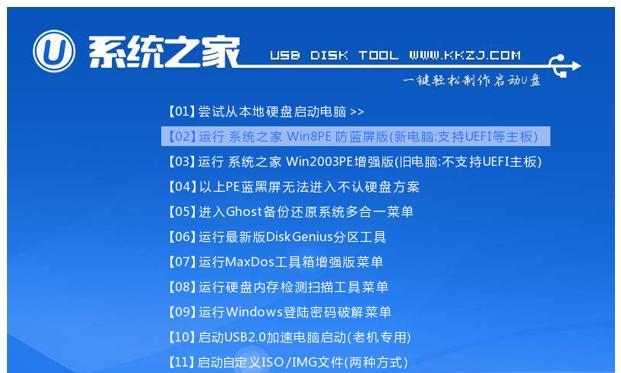
一、准备工作:获取所需材料
1.购买一只可靠的U盘:建议选择容量大于8GB的高速U盘。
2.下载Win10系统镜像文件:从官方网站或可信赖的下载平台上下载适用于自己电脑的Win10系统镜像文件。
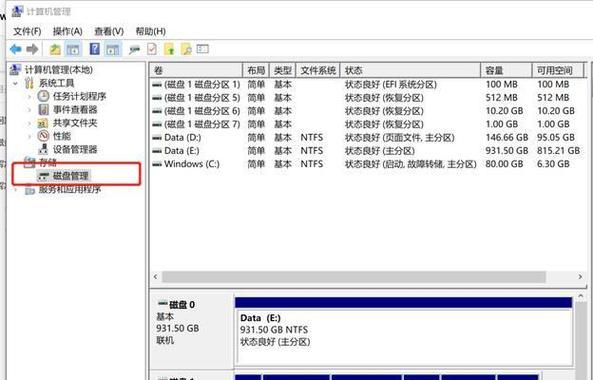
二、制作启动U盘
1.格式化U盘:将U盘插入电脑,打开"我的电脑",右键点击U盘图标,选择"格式化"选项,并选择"默认"格式。
2.使用工具制作启动盘:下载并安装专业的启动盘制作工具,如"Rufus"或"WinToUSB"等,并按照软件提示进行制作。
三、设置BIOS并启动电脑
1.设置电脑启动顺序:重启电脑,进入BIOS设置界面,将U盘设为启动项。

2.保存设置并重新启动:保存设置后退出BIOS设置界面,电脑将自动重启并从U盘启动。
四、安装Win10系统
1.选择语言和区域设置:在安装界面上选择所需的语言和区域设置。
2.点击"安装"按钮:点击安装按钮,开始系统安装过程。
3.接受许可协议:阅读并接受Windows许可协议。
4.选择安装类型:选择自定义安装或升级选项,按照个人需求进行选择。
5.选择安装位置:选择安装系统的硬盘分区或创建新分区。
6.等待安装完成:等待系统文件复制和安装过程完成。
五、系统配置与设置
1.输入用户名和密码:根据提示输入用户名和密码,设置登录账号。
2.选择网络连接:选择要连接的网络,可选择无线或有线连接方式。
3.安装驱动程序:根据需要安装相应的硬件驱动程序。
4.更新系统:连接到网络后,及时更新系统以获得最新的修复和功能更新。
5.安装常用软件:根据个人需求,安装常用软件以便日常使用。
六、数据备份和恢复
1.备份重要数据:在安装系统之前,务必备份重要的个人文件和数据。
2.恢复备份数据:安装系统后,根据需求恢复备份的个人文件和数据。
七、常见问题及解决方法
1.U盘无法启动:检查BIOS设置是否正确,重新制作启动U盘。
2.安装过程卡顿:检查系统镜像文件完整性,确保硬件兼容性。
3.安装失败:尝试重新安装或更换Win10系统镜像文件。
使用U盘安装Win10系统不仅简单方便,而且速度更快。通过本文提供的完全指南,您可以轻松完成U盘装系统的操作步骤,并掌握相关注意事项。祝愿大家能够成功安装Win10系统,享受更好的电脑使用体验。
标签: 盘安装系统
相关文章

随着科技的不断发展,我们的电脑系统也需要不断更新和升级。安装XP系统是很多人的选择,但是传统的光盘安装方式不仅繁琐,还容易出现问题。本文将为大家介绍一...
2025-07-29 216 盘安装系统

在电脑使用过程中,有时我们需要重新安装操作系统,而使用U盘安装Win8系统是一种方便快捷的方法。本文将详细介绍如何使用U盘安装Win8系统,让您能够轻...
2025-07-24 138 盘安装系统

在进行电脑系统重装或更换时,通常需要使用光盘或U盘来安装操作系统。而使用U盘安装系统相比光盘更加方便和快捷。本文将为大家介绍使用系统启动U盘安装系统的...
2025-07-22 223 盘安装系统

在电脑使用过程中,我们难免会遇到需要重新安装操作系统的情况。传统的光盘安装方式已经逐渐被U盘安装取代,因为U盘安装更为简便、快捷。本文将详细介绍如何使...
2025-07-21 141 盘安装系统

在现代社会,笔记本电脑已成为人们生活和工作中必不可少的工具。然而,有时候我们可能需要重新安装操作系统,比如Windows10。而使用U盘安装Win10...
2025-06-26 167 盘安装系统

随着电脑维护和修复的需要,PE系统成为了一款非常实用的工具。本文将为您详细介绍如何将PE系统安装到U盘上,并提供一些实用的技巧和注意事项,帮助您轻松进...
2025-06-17 241 盘安装系统
最新评论